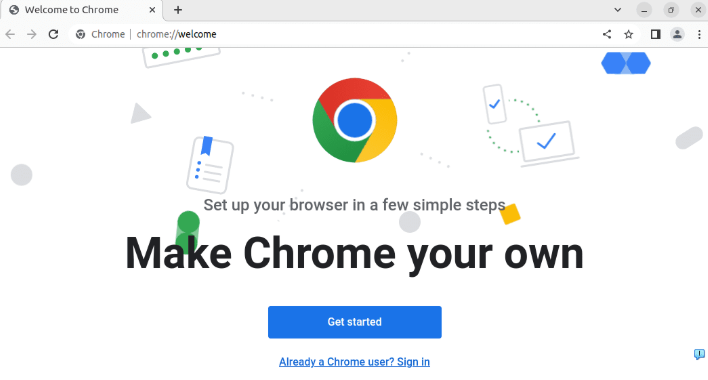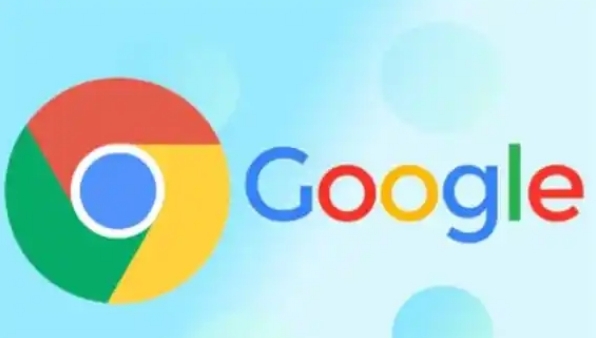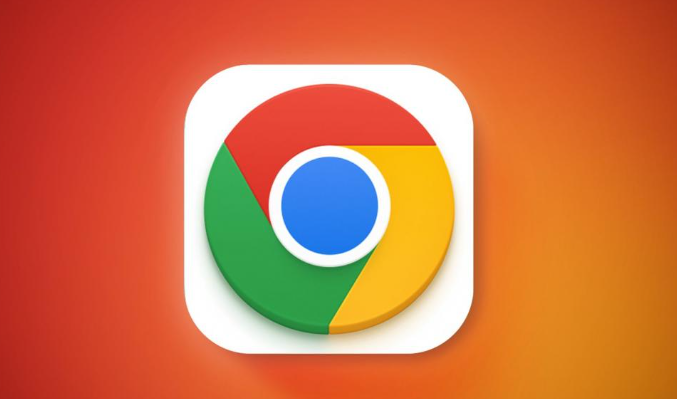教程详情

1. 检查网络连接:确保设备已连接到互联网,若使用Wi-Fi,尝试靠近路由器以增强信号强度;若使用移动数据,确认数据流量充足且网络状态良好。可尝试切换网络,如从Wi-Fi切换到移动数据,或反之,以确定是否是当前网络问题导致下载失败。
2. 更换DNS服务器:打开Chrome浏览器,点击右上角的三个点,选择“设置”。在左侧菜单中,找到“高级”选项并点击展开,然后找到“系统”部分,点击“打开计算机的代理设置”。在网络连接的属性中,找到“Internet协议版本4(TCP/IPv4)”,双击进入其属性设置。选择“使用下面的DNS服务器地址”,可将首选DNS服务器设置为8.8.8.8(谷歌公共DNS),备用DNS服务器可设置为8.8.4.4,设置完成后点击“确定”保存。
3. 检查代理设置:在Chrome浏览器中,点击菜单图标,选择“设置”,然后在“高级”选项中,找到“系统”部分,点击“打开计算机的代理设置”。查看是否有代理服务器的相关设置,若之前设置了代理且不需要,可将其关闭;若需要使用代理,确保代理服务器的地址和端口号正确无误。
4. 清理浏览器缓存和数据:进入Chrome浏览器的设置页面,在隐私设置与安全性部分,点击“清除浏览数据”。在弹出的窗口中,选择清除“缓存的图片和文件”以及其他相关数据,然后点击“清除数据”按钮。清理后重启浏览器,再次尝试下载。
5. 使用镜像站点或下载工具:若从特定网站下载文件失败,可查找该网站的镜像站点进行下载。对于一些支持断点续传的下载任务,可尝试使用下载工具,如IDM(Internet Download Manager)等,通过复制下载链接到下载工具中,利用其多线程下载等功能,可能提高下载成功率。